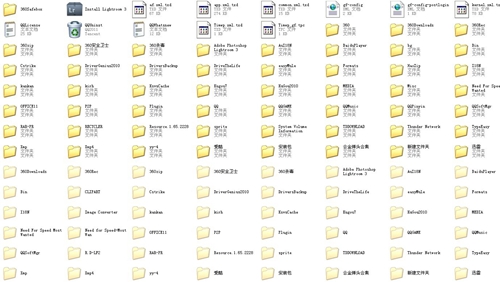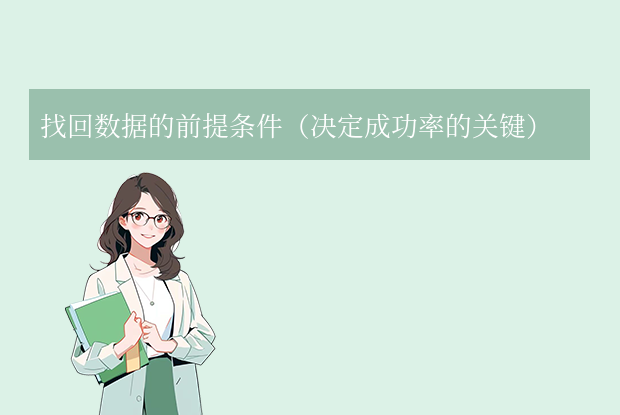为您推荐相关教程
更多视频 > AI摘要
AI摘要
本文介绍了找回误删除照片的四种方法。首先,可以检查电脑或手机上的回收站或最近删除文件夹。其次,若未找到照片,可尝试使用数据恢复软件,如转转大师,通过扫描存储设备找回被删文件。此外,强调备份的重要性,建议将照片备份到外部硬盘或云存储服务。最后,若以上方法无效,可寻求专业数据恢复服务机构的帮助。总之,误删照片后有多种找回方法,应尽快行动以避免数据永久丢失。
摘要由平台通过智能技术生成在数字化时代,照片成为了我们记录生活、回忆过去的重要载体。然而,有时由于操作不当或设备故障,我们可能会误删除一些珍贵的照片。面对这种情况,我们不必过于沮丧,因为还是有一些方法可以尝试找回这些误删的照片。那么怎样找回误删除的照片呢?本文将介绍一些常用的找回误删除照片的方法。
一、检查回收站或最近删除文件夹
首先,我们可以检查电脑或手机上的回收站或最近删除文件夹。在Windows电脑上,删除的文件通常会先被移动到回收站中,而不是直接永久删除。而在手机上,许多相册应用都提供了“最近删除”或“回收站”的功能,允许用户在一定时间内恢复误删的照片。因此,您可以先尝试在这些地方查找并恢复您的照片。
二、使用数据恢复软件
如果回收站或最近删除文件夹中没有找到您的照片,那么您可以尝试使用数据恢复软件来找回它们。这些软件可以扫描您的硬盘或存储设备,并尝试找回被删除但尚未被覆盖的文件。下面以转转大师数据恢复软件找回误删除照片操作为例。
误删除恢复步骤:第一步、选择误删除恢复模式

转转大师数据恢复软件有六个功能,我们选择误删除恢复并且点击进去。
第二步、选择原数据储存位置

选择原数据储存位置,这点很重要,文件能不能找到就看它的了,如果不确定位置,也可以多次尝试哦。
第三步、扫描

文件扫描需要一点时间,需要耐心等候哦。
第四步、查找文件

在软件扫描的文件中找到我们要恢复的文件,查找文件的方法很多,可以按照左边的文件类型来,也可以直接搜索文件名查找哦。
第五步、预览文件

我们找到文件后不要着急,最好是先预览一下情况,因为也有文件被覆盖恢复失败的情况,而预览是判断文件是否能恢复的最好方法,双击一下文件即可预览。
第六步、恢复文件

点击恢复按钮选择导出目录,设置一下路径,注意不要选在数据所在的分区哦,以免数据被覆盖。

导出完成,打开即可查看恢复的文件。
三、备份和云存储
在尝试恢复误删除的照片之前,请确保您已经对重要的照片进行了备份。备份是防止数据丢失的最佳方法,它可以帮助您在需要时快速恢复文件。您可以将照片备份到外部硬盘、云存储服务(如Google Photos、Dropbox、OneDrive等)或其他可靠的存储介质中。如果您已经备份了照片,那么您可以直接从备份中恢复它们而无需使用数据恢复软件。
四、寻求专业帮助
如果您尝试了以上方法仍然无法找回误删除的照片,那么您可以考虑寻求专业帮助。专业的数据恢复服务机构具有更先进的技术和设备,可以更有效地恢复被删除的文件。您可以通过搜索引擎或社交媒体平台来查找当地的数据恢复服务机构,并咨询他们的服务内容和价格。
总结:
以上就是怎样找回误删除的照片的方法介绍了,当误删除照片时,不必过于担心。通过检查回收站或最近删除文件夹、使用数据恢复软件、备份和云存储以及寻求专业帮助等方法,您都有可能找回误删除的照片。请根据实际情况选择合适的方法进行操作,并尽快采取行动以避免数据被永久丢失。


 技术电话:17306009113
技术电话:17306009113 工作时间:08:30-22:00
工作时间:08:30-22:00 常见问题>>
常见问题>> 转转大师数据恢复软件
转转大师数据恢复软件
 微软office中国区合作伙伴
微软office中国区合作伙伴
 微信
微信 微信
微信 QQ
QQ QQ
QQ QQ空间
QQ空间 QQ空间
QQ空间 微博
微博 微博
微博
 怎样找回误删除的照片
怎样找回误删除的照片
 免费下载
免费下载